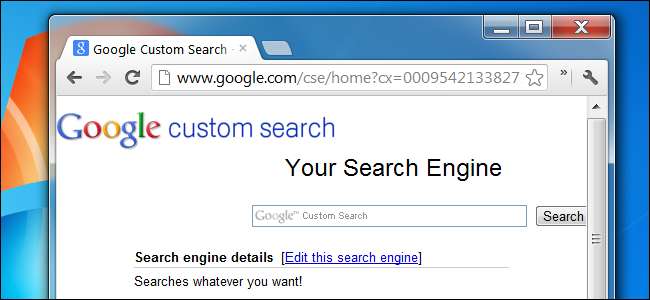
क्या आप कभी एक कस्टम Google खोज इंजन बनाना चाहते हैं जो केवल विशिष्ट वेबसाइटों को खोजे? आप इसे Google के कस्टम खोज इंजन टूल के साथ आसानी से कर सकते हैं। आप अपने खोज इंजन को बुकमार्क कर सकते हैं और यहां तक कि इसे अन्य लोगों के साथ साझा कर सकते हैं।
यह ट्रिक Google के समान काम करती है साइट: ऑपरेटर , लेकिन आपके द्वारा खोजे जाने पर आपको हर बार ऑपरेटर को लिखना होगा। यदि आप एक साथ बड़ी संख्या में साइटें खोजना चाहते हैं तो यह विशेष रूप से उपयोगी है।
एक कस्टम खोज इंजन बनाना
आरंभ करने के लिए, पर जाएँ Google कस्टम खोज इंजन पेज और कस्टम सर्च इंजन बटन बनाएँ पर क्लिक करें। इसके लिए आपको एक Google खाते की आवश्यकता होगी - खोज इंजन आपके Google खाते के साथ सहेजा जाएगा।
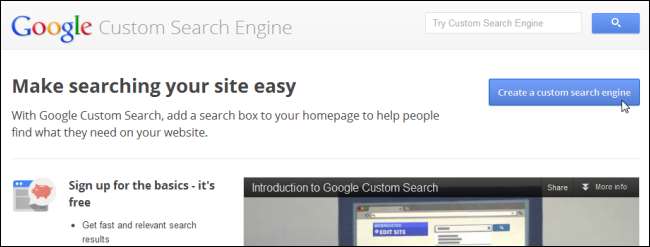
अपने खोज इंजन के लिए एक नाम और विवरण दर्ज करें - ये आपके पसंद के कुछ भी हो सकते हैं।
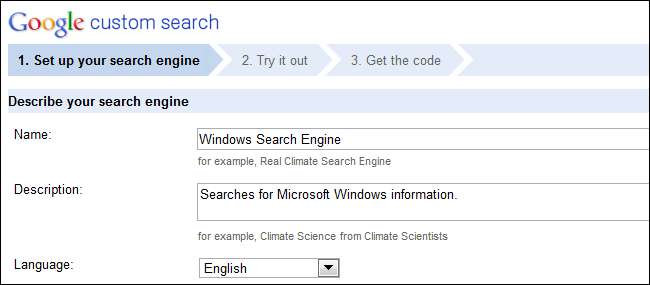
खोज करने के लिए साइटें क्षेत्र वह है जो वास्तव में मायने रखता है। यहां, आप उन वेबसाइटों की सूची निर्दिष्ट करेंगे जिन्हें आप खोजना चाहते हैं। उदाहरण के लिए, यदि आप howtogeek.com और microsoft.com दोनों को खोजना चाहते हैं, तो आप दर्ज करें:
होतोगीक.कॉम/*
माइक्रोसॉफ्ट.कॉम/*
* चरित्र वाइल्डकार्ड है, जो किसी भी चीज़ से मेल खा सकता है, इसलिए / * अक्षर आपके खोज इंजन को इन दोनों वेबसाइटों पर सब कुछ खोजने के लिए कहते हैं।
इस बॉक्स के साथ आप और भी उन्नत चीजें कर सकते हैं - हम उस पर थोड़ा पीछे हट जाएंगे।
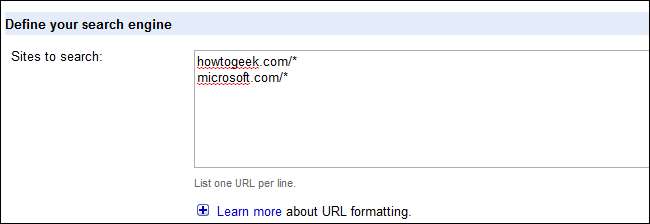
अगला क्लिक करने के बाद, आप अपने खोज परिणामों के लिए एक शैली निर्दिष्ट कर सकते हैं और आपके द्वारा बनाए गए खोज इंजन का परीक्षण कर सकते हैं।
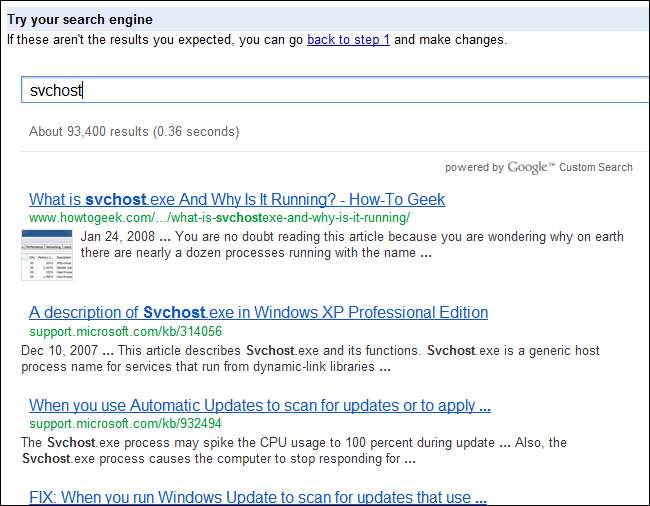
एक बार जब आप अपने खोज इंजन से खुश हो जाते हैं, तो पृष्ठ के नीचे अगला बटन पर क्लिक करें और आप एक ऐसे पृष्ठ पर समाप्त हो जाएंगे जो आपको अपने खोज इंजन के लिए एक एम्बेड कोड देता है।
आप शायद वेब डेवलपर नहीं हैं, इसलिए आप इस पृष्ठ को अनदेखा नहीं करना चाहेंगे। इसके बजाय पृष्ठ के शीर्ष पर Google कस्टम खोज लोगो पर क्लिक करें।
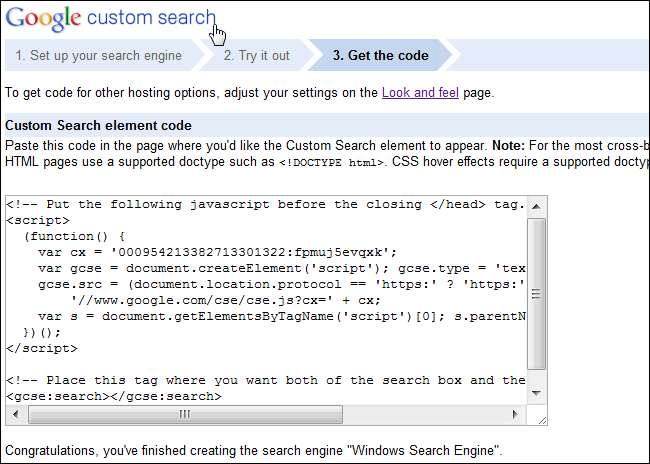
अपने खोज इंजन पृष्ठ पर जाने के लिए, आपके द्वारा बनाए गए खोज इंजनों की सूची में उसका नाम क्लिक करें।

आप अपने खोज इंजन तक आसानी से पहुंचने के लिए इस पृष्ठ को बुकमार्क कर सकते हैं। आप अपने खोज इंजन को किसी भी व्यक्ति के साथ साझा कर सकते हैं जो उन्हें आपके पते के बार में दिखाई देने वाले पूर्ण URL को भेजकर करता है।

URL ट्रिक्स
आपको अपना कस्टम खोज इंजन बनाते समय एक पूरी वेबसाइट निर्दिष्ट नहीं करनी होगी।
उदाहरण के लिए, ऊपर कस्टम खोज इंजन microsoft.com के सभी क्षेत्रों को खोजता है। यदि हम एक उदाहरण खोज करते हैं, तो हम देख सकते हैं कि वहाँ से उपयोगी जानकारी आ रही है विंडोज.माइक्रोसॉफ्ट.कॉम तथा सपोर्ट.माइक्रोसॉफ्ट.कॉम , लेकिन से परिणाम अंसवेरस.माइक्रोसॉफ्ट.कॉम (Microsoft का समर्थन मंच) बहुत मददगार नहीं हैं।

Answer.microsoft.com को बाहर करने और अन्य उप-डोमेन शामिल करने के लिए, हम खोज इंजन बनाते समय निम्नलिखित URL सूची का उपयोग कर सकते हैं:
होतोगीक.कॉम/*
विंडोज.माइक्रोसॉफ्ट.कॉम/*
सपोर्ट.माइक्रोसॉफ्ट.कॉम/*
ध्यान दें कि एक विशिष्ट उपडोमेन को बाहर करने का कोई तरीका नहीं है - हम केवल उन लोगों को शामिल कर सकते हैं जिन्हें हम खोजना चाहते हैं। यह सूची microsoft.com पर केवल दो उप-डोमेन खोजेगी।
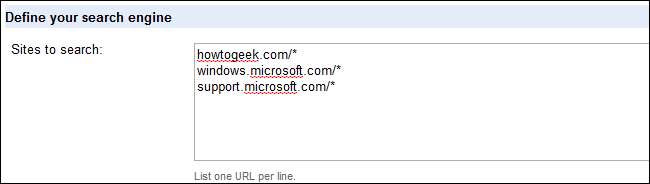
कई अन्य प्रकार के URL हैं जिन्हें आप इस सूची में परिभाषित कर सकते हैं:
- एक पृष्ठ : आप इसके URL को दर्ज करके केवल एक विशिष्ट पृष्ठ को परिभाषित कर सकते हैं, जैसे कि एक्साम्प्ले.कॉम/पेज.हटम्ल । इसमें सर्च इंजन में केवल एक ही वेब पेज शामिल होगा।
- एक वेबसाइट का हिस्सा : आप अन्य तरीकों से * चरित्र का उपयोग कर सकते हैं। उदाहरण के लिए, URL सपोर्ट.माइक्रोसॉफ्ट.कॉम/कब/* केवल Microsoft नॉलेज बेस लेख खोजेगा। URL का उपयोग करना एक्साम्प्ले.कॉम/*वर्ड* example.com पर सभी पृष्ठ खोजेंगे शब्द उनके URL में।
जब तक आप परिणाम क्लिक करके खुश नहीं होंगे, तब तक आप खोज इंजन को ठीक-ठीक जारी रख सकते हैं चरण 1 पर वापस लिंक, URL को संशोधित करना, और फिर एक और परीक्षण खोज करना।
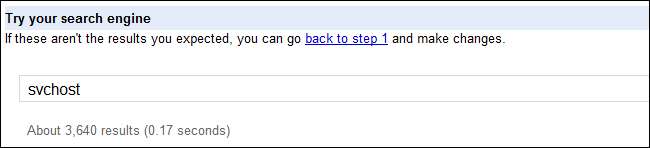
एक बार हो जाने के बाद, आप भी कर सकते हैं अपने ब्राउज़र के खोज बार में अपने कस्टम खोज इंजन को जोड़ें .







